De ultimata sätten att fixa iPhone 13 svart skärm
De flesta iPhone 13-användare hade stött på problem med svart skärm. Det finns gott om sätt att lösa iPhone 13-utmaningarna med svart skärm. Skärmen blir svart och svarar inte. Även om du laddar enheten svarar den inte. Den här artikeln kommer att vara en bra guide för att övervinna iPhone 13-svartskärmseffekten. Du skulle ha stött på överskottslösningar men att välja den pålitliga verkar vara den största utmaningen. Innehållet nedan erbjuder dig responsiva lösningar för att göra den svarta skärmen till liv igen.
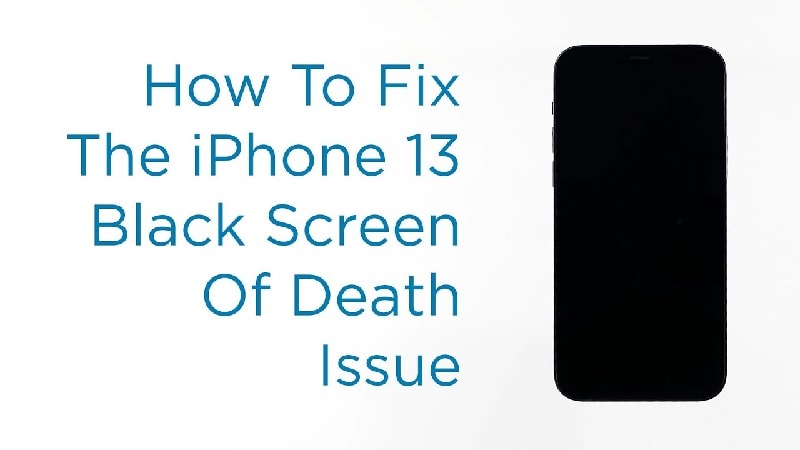
Del 1: Varför visar din iPhone 13 en svart skärm?
Den svarta skärmen visas på din iPhone 13 av olika anledningar. Det kan bero på hårdvaruproblem eller mjukvaruproblem. Om det är ett hårdvarufel är det svårt att reparera det på egen hand. Du behöver teknisk hjälp från Apples servicecenter för att snabbt lösa problemet. En djupgående analys av iPhone-delarna är avgörande för att fixa hårdvaruproblemen på iPhone 13. I händelse av mjukvaruproblem kan du prova flera metoder för att lösa dem. I den här artikeln kan du se de snabba lösningarna för att komma tillbaka till din skärm och göra den aktiv på nolltid.
Del 2: Vad ska du göra om iPhone 13s skärm är svart men fortfarande fungerar?
Vad ska du göra om din telefonskärm är svart men du fortfarande kan höra aviseringarna från textmeddelanden eller andra sociala applikationer? För att bli av med den svarta skärmen, följ upp metoderna nedan. Du kan antingen prova några återställningsåtgärder eller ta bort skadliga applikationer från enheten för att lösa detta problem. Surfa på innehållet nedan för att lära dig mer om det.
1. Tvinga omstart av iPhone 13
Den svarta skärmen kan visas om det finns några mindre programkrascher i iPhone. För att övervinna det kan du gå till en tvångsprocedur för omstart. Detta åtgärdar problemet på nolltid. Proceduren är som att ta bort batteriet från systemet om enheten inte svarar. Följ riktlinjerna nedan för att tvinga omstartsprocessen.
Steg 1: Tryck och släpp snabbt volym upp-knappen
Steg 2: Håll omedelbart in och släpp volym ned-knappen.
Steg 3: Slutligen, tryck länge på sidoknappen till höger tills Apple-logotypen visas på skärmen.
Ovanstående instruktioner kommer att starta om systemet för att övervinna problemet med svart skärm på iPhone 13.
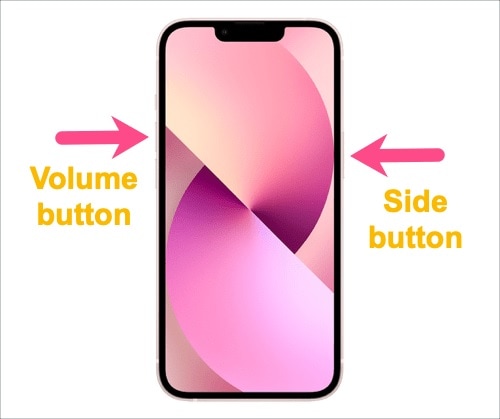
2. Ta bort misstänkta applikationer
Om din iPhone 13-skärm blir svart när du kör en applikation. Ta sedan snabbt bort appen eller uppdatera den med hjälp av respektive webbplats. Misstänkta eller inaktuella program kan orsaka problem när de körs. Det är klokt att öva på att antingen ta bort den eller uppdatera appen för att förbättra prestandan på din iPhone.
Steg 1: Avsluta applikationen
Steg 2: Identifiera den misstänkta appen och tryck länge på den.
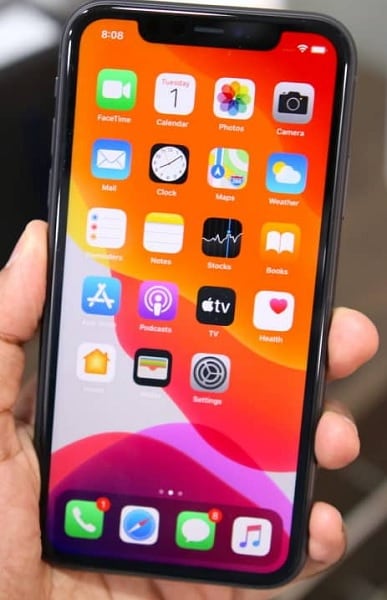
Steg 3: Välj sedan alternativet ‘Ta bort app’ från popup-listan.

Efter att ha startat om telefonen och tagit bort onödiga applikationer från iPhone 13, följ fortfarande proceduren nedan om den svarta skärmen inte försvinner. Programvaran kraschar i enheten kan hanteras med ovanstående metoder för att förhindra problem med svart skärm. När du upptäcker att gadgeten inte svarar även efter att ha utfört dessa två tekniker kan du prova att ladda eller använda programvara från tredje part för att förbättra responsen från enheten.
Del 3: Vad ska du göra om iPhone 13 visar en svart skärm utan något svar?
När ovanstående tekniker inte fungerar, pröva omedelbart teknikerna nedan. Och de är också effektiva lösningar om din iphone 13 inte svarar alls. Utför följande metoder noggrant och reda ut problemen med iPhone med svart skärm.
3. Ladda din iPhone 13
Använd en aktiv strömkälla eller auktoriserade laddare för att ladda iPhone 13.
Steg 1: Anslut laddaren till laddningsporten på din enhet i 15-20 minuter. Du kan också använda en trådlös laddare.

Steg 2: Starta sedan om systemet.
Om systemet inte svarar, ladda det igen i ytterligare 20 minuter och utför en liknande procedur. Kontrollera laddarens tillförlitlighet genom att testa den med andra iPhones.
Du kan också kontrollera laddningspunkterna om det finns tillräckligt med ström i det uttaget. Ta reda på laddningsportarna på din iPhone och se till att anslutningen är stadig.
4. DrFoneTool – Systemreparation (iOS)
Här är en annan imponerande lösning att fixa iPhone 13 svart skärm problem. Använd en tredjepartsapp för att åtgärda det här problemet. Det är ett pålitligt verktyg och fungerar optimalt på iPhone-problem och löser dem på några minuter. De DrFoneTool app från Wondershare är ett sofistikerat program som erbjuder en komplett lösning till din iPhone 13. Du kan fixa de flesta iPhone-problem utan att förlora data. Det enkla gränssnittet hjälper nybörjaranvändarna att lösa utmaningarna på egen hand utan teknisk support. Du behöver inte vara en tekniskt skicklig person för att arbeta med den här appen. Få klick räcker för att uppdatera din iPhone för felfri användning.
Du kan fixa följande problem på din iPhone med den här appen.
- När din iPhone har fastnat i återställningsläge eller DFU-läge
- Fix iPhone 13 svart skärm och vit skärm av döden.
- När iPhone fastnar i en startslinga med kontinuerliga omstartsproblem kan du enkelt reda ut det med det här programmet.
- Löser fler iOS-problem och återhämtar sig från frysningen av iPhone optimalt.
- Den här appen fixar alla möjliga iPhone-problem som en expert utan några avbrott.
Alla ovan diskuterade frågor kommer att lösas och inträffa i en snabbare takt och värdesätter din dyrbara tid. Lätt att ladda ner den här appen från dess officiella webbplats och den erbjuder två olika versioner som stöder Windows- och Mac-systemen.
Här är de specifika stegen för att reparera iPhone 13s svarta skärm med Dr.fone – System Repair (iOS).
Steg 1: Ladda ner appen
Installera först rätt version av det här verktyget på din PC. Starta sedan appen och anslut din iPhone 13 med en pålitlig kabel till datorn.
Steg 2: Välj Systemreparation
Välj sedan modulen ‘Systemreparation’ på startskärmen i appen.

Steg 3: Utför iOS-reparation
Välj nu iOS-reparation i den vänstra rutan och tryck på Standardläge på höger sida av skärmen. Appen kommer att upptäcka den anslutna iPhone 13- och iOS-versionen automatiskt. Tryck på ‘Start’-knappen för att fortsätta.

Steg 4: Ladda ner firmware och fixa det
Slutligen sker nedladdningsprocessen för den fasta programvaran automatiskt. Du måste vänta några minuter tills den fasta programvaran är lagrad i ditt system. Appen verifierar den nedladdade firmware. Till sist, tryck på ‘Fixa nu’-knappen för att reparera iPhone 13. Den tillgängliga firmware fixar problemen i gadgeten och visar ett framgångsrikt slutförande meddelande för användarna.

5. iTunes eller Finder
Du kan använda iTunes för att fixa iPhone 13-problem med svart skärm. Om du har en Mac som kör macOS Catalina eller högre kan Finder hjälpa dig. Den enda nackdelen med denna metod är att det kommer att uppstå en dataförlust under bearbetning av denna teknik. Det är klokt att ha en säkerhetskopia av din telefondata innan du utför denna metod.
Följ instruktionerna nedan:
Steg 1: Anslut din iPhone till iTunes eller Finder
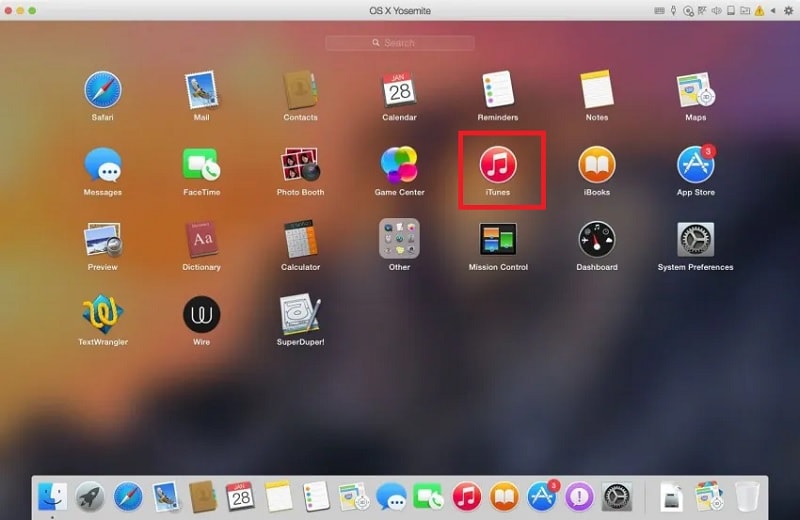
Steg 2: Tryck och släpp snabbt volym upp-knappen och tryck och släpp sedan snabbt volym ned-knappen på din iPhone följt av ett långt tryck på sidoknappen tills du ser Apple-logotypen på skärmen. Denna åtgärd är att sätta din enhet i återställningsläge.
Nu kommer iTunes eller Finder att visa meddelandet som identifierar din iPhone 13. Tryck på ‘OK’-knappen och tryck sedan på ‘Återställ iPhone’ för att fortsätta med iPhone-återställningsprocessen.

6. DFU-återställning
Med den här metoden kan du fixa iPhone-svartskärmsproblemet med dataförlust. Dessutom är det en komplex procedur och ibland kan en nybörjare kämpa mitt i processen och du kan bli förvirrad över vad du ska göra härnäst.
Följ stegen nedan för att sätta din telefon i DFU-läge för att övervinna den svarta skärmen och lösa programvaruproblemen.
Steg 1: Anslut din iPhone 13 till datorn och tryck länge på sidoknappen i 3 sekunder.
Steg 2: Tryck sedan på volym ned-knappen och sidoknappen samtidigt i 10 sekunder tills Apple-logotypen visas på skärmen.
iPhone 13 går in i DFU-läget genom att visa en svart skärm. Systemet visar ett meddelande om att enheten har gått in i DFU-läge.

Steg 3: Öppna iTunes eller Finder på din dator och vänta på att iPhone 13 ska upptäckas. Klicka sedan på knappen ‘Återställ’ för att slutföra processen.
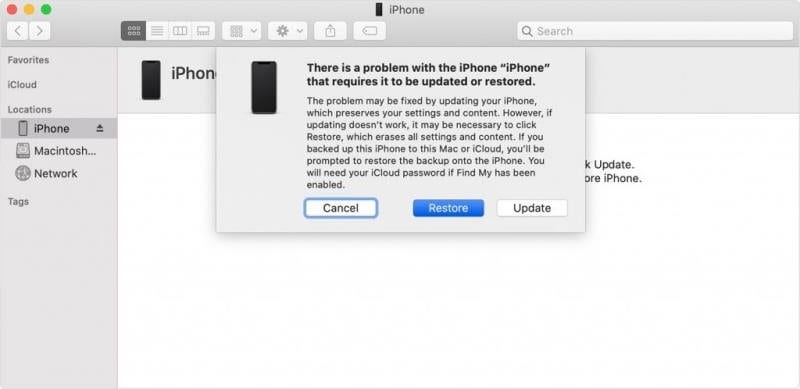
Steg 4: Vänta tålmodigt och slutför hela processen tills iPhone13 startar om automatiskt.
Del 4: Tips för att förhindra att skärmen på iPhone 13 blir svart igen
Förebyggande är bättre än att bota, genom att stödja denna fras hantera iPhone professionellt. Här är några effektiva tips för iPhone-användare för att undvika problem med svart skärm igen. Följ dem noga och bli av med problemen.
– 1. Använd endast auktoriserade applikationer och ladda ner dem från App Store. Uppdatera applikationerna i tid och använd ingen föråldrad programvara.
– 2. Använd inte din iPhone 13 under laddning. Enheten kommer att värmas upp på grund av användning under laddningen, vilket kan orsaka en svart skärm.
– 3. Ladda din iPhone 13 innan den går under 20% och laddar upp till 99% för att säkerställa optimal prestanda för enheten.
Det här är de få tekniker som ska följas för att iPhone ska fungera bra i det långa loppet. Genom exakt användning kan du undvika oönskade problem med iPhone-prestanda.
Slutsats
Hoppas den här artikeln har gett dig värdefulla insikter om hur du använder iPhone professionellt för att bli av med iPhone 13-problem med svart skärm. Använd de perfekta reparationsverktygen från det digitala rummet för att hantera problemen på ett klokt sätt. Åtgärda problemet utan dataförlust och komplicerade procedurer. Använd den kloka metoden och utför reparationsprocessen på egen hand utan hjälp från de tekniska experterna. Välj DrFoneTool – System Repair (iOS) verktyg designat exklusivt för iOS-plattformen för att reda ut arbetsproblemen med enheten. Anslut till den här artikeln för att upptäcka de nya horisonterna för optimala prestanda i iPhone 13.
Senaste artiklarna